Di masa pandemi seperti saat ini, pembelajaran baik itu sekolah sampai perguruan tinggi ini dilakukan secara online. Belajar secara online memang dipilih karena selama masa pandemi, semua kegiatan dibatasi atau social distancing. Namun, belajar secara online saat ini didukung dengan begitu banyaknya fitur dan juga aplikasi yang mendukung. Salah satu aplikasi tersebut adalah Google Classroom.
Mengenal Pengertian Google Classroom
Ada banyak fitur yang disediakan oleh Google Classroom bahkan sampai dengan cara mengganti nama di Google Classroom. Untuk pengertian dari Google Classroom atau Ruang Kelas Google adalah aplikasi pembelajaran secara online yang bisa diakses secara gratis.
Seluruh tenaga pembelajaran atau guru bisa membuat kelas sendiri serta membagikan kode kelas untuk mengundang para siswanya. Adanya Google Classroom ini sendiri digunakan untuk membantu semua guru bahkan siswa yang mengalami kesulitan dalam pembelajaran. Baik itu memberikan materi, maupun menghadiri sekolah untuk belajar.
Google Classroom sendiri juga bagian dari G Suite For Education yang tersedia dalam bentuk aplikasi khususnya aplikasi seluler. Karena aplikasi ini bisa digunakan menggunakan ponsel maupun menggunakan komputer. Baik digunakan menggunakan Chrome, Firefox atau menggunakan Internet Explorer.
Proses pembelajaran nantinya bisa memanfaatkan beberapa fitur. Baik menggunakan layanan Drive, Calendar, Form, Jam board, Hangouts Meet, Docs, Sheets, Slide bahkan Gmail sendiri. Agar bisa mengaksesnya, baik tenaga pengajar bahkan siswanya sendiri diwajibkan memiliki akun Google. Di mana hal ini bertujuan agar mereka bisa saling terhubung dengan mudah.
Bagaimana Cara Masuk Google Classroom
Setelah mengetahui bagaimana cara membuatnya, maka Anda bisa masuk pada tahap login pada Google Classroom yang Anda miliki. Untuk bagaimana cara loginnya, inilah cara-caranya:
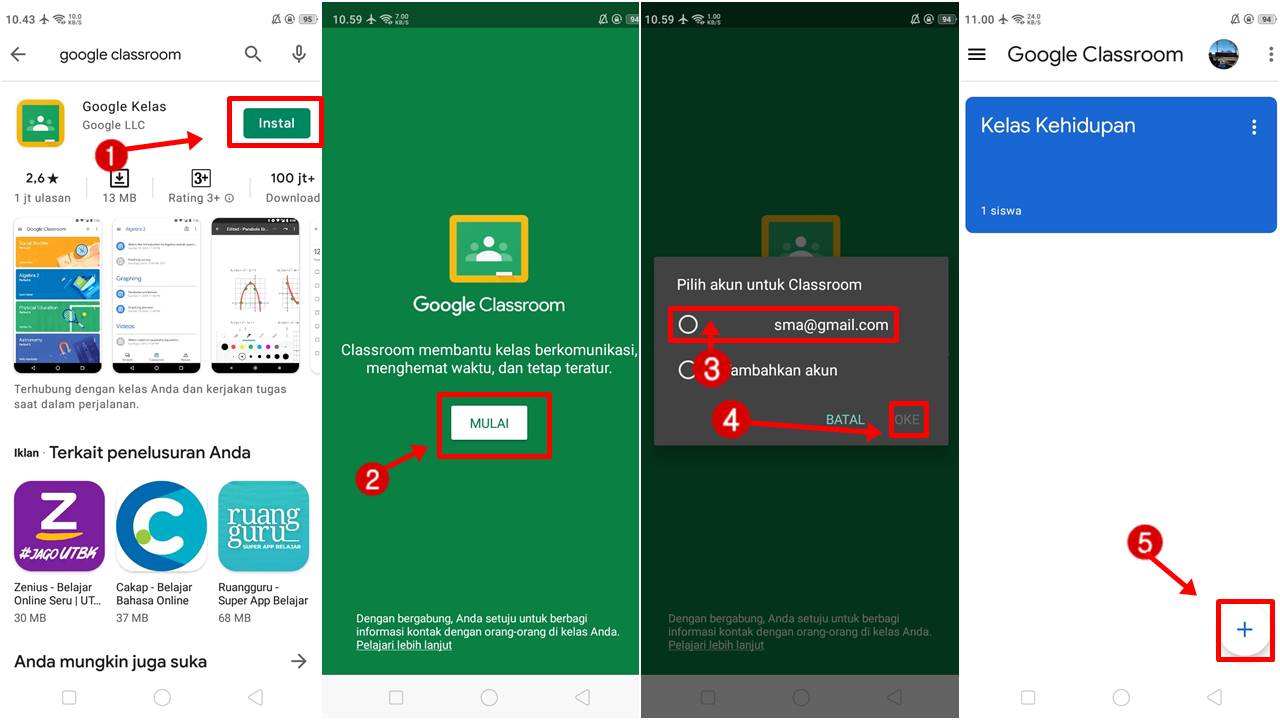
- Masuk pada aplikasi Google Classroom baik menggunakan smartphone maupun komputer.
- Kemudian pilih get started, pilih alamat email yang Anda miliki untuk bergabung pada Google Classroom.
- Kemudian pilih join class. Sedangkan jika Anda adalah tenaga pengajar maka Anda bisa memilih create a class.
- Kemudian masukkan 7 digit class kode yang sudah diberikan.
Bagaimana Cara Mengubah Nama di Google Classroom?
Setelah memiliki akun Google sendiri, beberapa orang mungkin bisa mengatur nama Google sendiri. Namun, Anda juga bisa mengganti nama baru yang digunakan untuk Google Classroom sendiri. Untuk beberapa langkah yang dapat dilakukan diantaranya adalah:
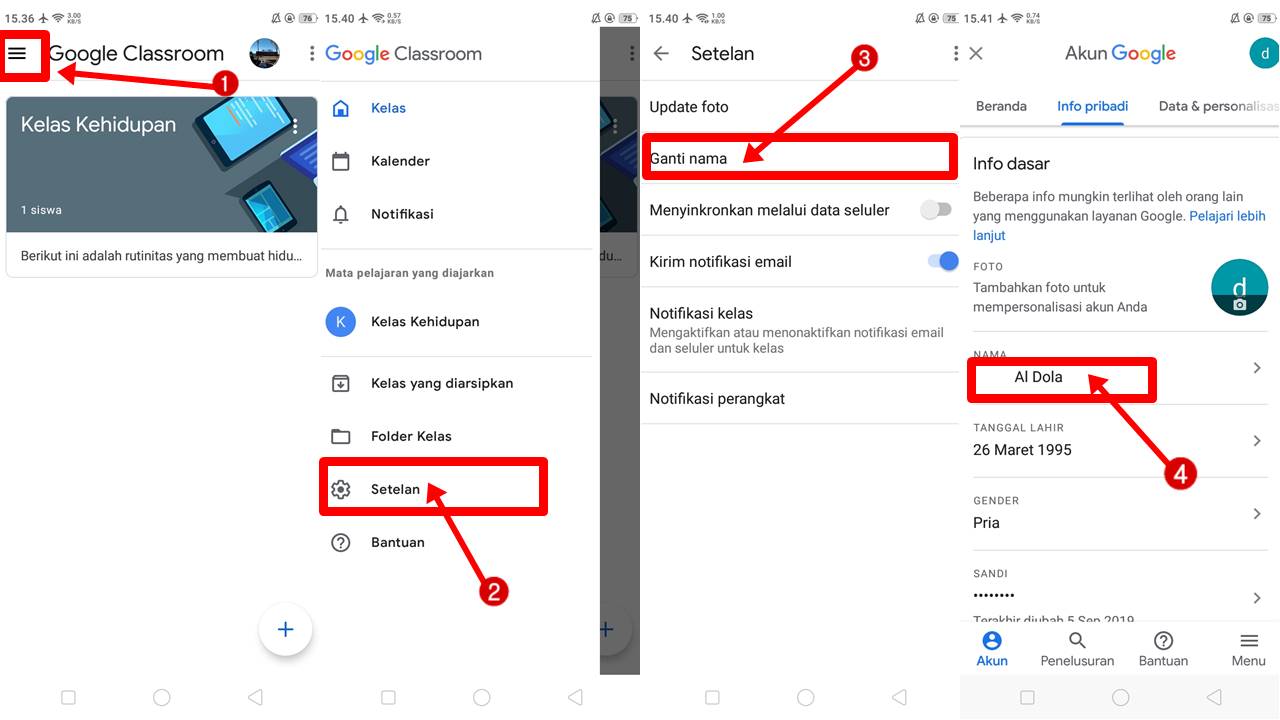
- Masuk akun Google Classroom yang Anda miliki.
- Di bagian kiri atas, nantinya Anda akan menemukan 3 baris horizontal yang bisa dipilih.
- Kemudian, ada beberapa menu di dalam ikon tersebut, kemudian pilih setting.
- Nantinya pilih kelola di bagian setelan akun.
- Pilih kembali “info pribadi” pada deretan menu yang berada di bagian atas.
- Kemudian pilih nama untuk mengubah nama sesuai dengan yang diinginkan.
- Setelah nama sudah Anda ubah, kemudian pilih simpan.
- Nantinya penggantian nama kembali, hanya bisa dilakukan selama 3 kali saja. Untuk waktu yang diberikan yaitu selama 90 hari.
Jadi, itulah beberapa informasi tentang Google Classroom. Di mana Anda bisa melakukan pembelajaran secara online menggunakan aplikasi smartphone maupun komputer yang mudah.
Baca Juga :
| • Cara Hapus Kelas Google Classroom |
| • Cara Keluar Dari Kelas Google Classroom Di Laptop Sebagai Siswa |
| • Cara Menggunakan Google Classroom Untuk Siswa Di Hp |
Bagaimana Cara Membuat Kelas Google Classroom
Sebelum mengetahui bagaimana cara menggunakan bahkan sampai mengubah beberapa informasi di Google Classroom, ada baiknya jika Anda paham bagaimana cara membuatnya. Untuk mengetahui bagaimana cara membuatnya, simak berikut ini cara-caranya:
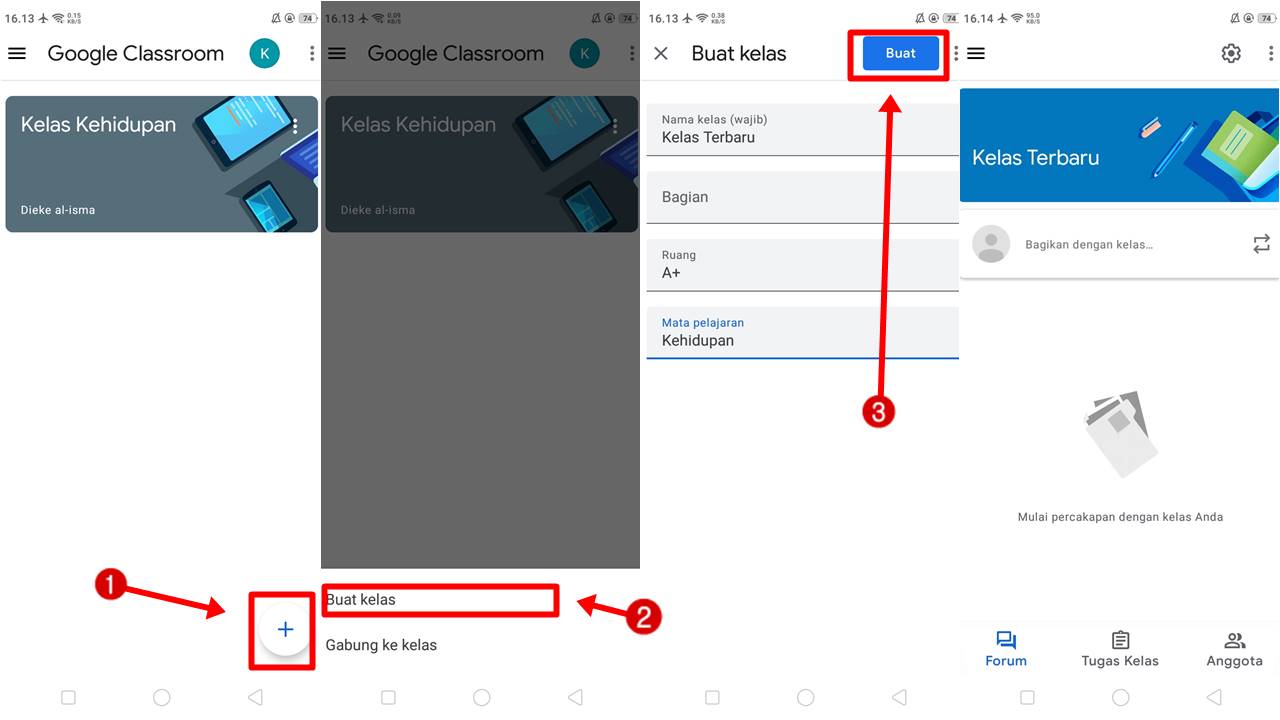
- Buka classroom.google.com
- Kemudian pada halaman kelas, pilih tambahkan pada tanda (+), kemudian pilih buat kelas.
- Lalu, masukkan nama kelas.
- Nantinya, untuk membuat deskripsi singkat, tingkat kelas maupun jadwal kelas, kemudian pilih bagian dan masukkan setiap detailnya.
- Jika Anda ingin menambahkan mata pelajaran, maka pilih mata pelajaran kemudian masukkan nama. Anda juga bisa memilih salah satu nama dari daftar yang sudah muncul pada saat akan memasukkan teks.
- Kemudian untuk memasukkan lokasi kelas, pilih ruangan dan masukkan setiap detailnya.
- Kemudian pilih buat.
Nantinya Google Classroom akan memberikan sejumlah kode secara otomatis untuk dibagikan ke sejumlah siswa.
Selain itu, di atas juga sudah dijelaskan tentang bagaimana cara mengganti nama di Google Classroom. Di atas juga sudah diberikan penjelasan tentang bagaimana cara membuat Google Classroom dan lainnya.

